Kā noņemt kājeni Microsoft Word 2010
Rakstot rakstu konkrētai auditorijai, piemēram, kurai jūs pārvērtaties par skolotāju, profesoru vai priekšnieku, viņi var uzlikt zināmus ierobežojumus papīra struktūrai. Microsoft Word 2010 ļauj jums pielāgot savu darbu jebkādā veidā, kas varētu būt nepieciešams šīm mērķauditorijām. Tomēr, ja esat veicis šīs izmaiņas dokumentā vai ja dokumentu esat saņēmis no citas personas, iespējams, pirms kaut ko citu darāt ar dokumentu, jums nāksies mainīt šo formatējumu. Par laimi jūs varat viegli noņemt kājeni no Word 2010 dokumenta, lai novērstu tekstu, kas tiek parādīts katras dokumenta lapas apakšdaļā.
Likvidējiet informāciju Word 2010 kājenē
Jebkuram Word 2010 dokumentam ir trīs pamata sadaļas - galvene, pamatteksts un kājene. Lai gan jums, iespējams, nav informācijas, kas atrodas noteiktā sadaļā, šī sadaļa joprojām atrodas. Tā vietā, lai ieietu kājenes rediģēšanas režīmā, ir veids, kā vienkārši noņemt visu kājeni.
Sāciet kājenes noņemšanu, atverot dokumentu Word.
Loga augšpusē noklikšķiniet uz cilnes Ievietot .

Lentes sadaļā Header & Footer noklikšķiniet uz nolaižamās izvēlnes Footer un pēc tam izvēlnes apakšā noklikšķiniet uz pogas Remove Footer .
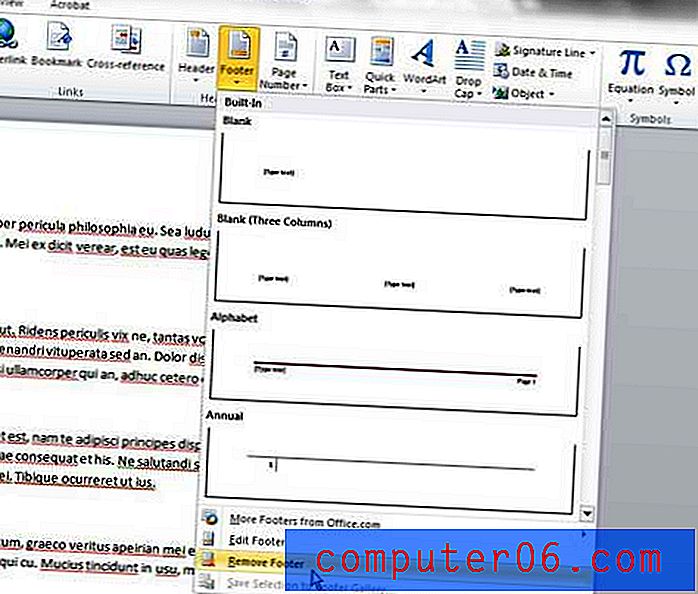
Tagad visa kājene būs pazudusi no katras jūsu dokumenta lapas. Ja nolemjat, ka nākotnē kaut kādā brīdī vēlaties atjaunot kājeni dokumentā, jums būs jāizvēlas vēlamais kājenes izkārtojums nolaižamajā izvēlnē Kājene. Tomēr visa informācija, kas iepriekš bija ietverta kājenē, vairs nebūs pieejama, un jums būs pilnībā jāizveido jauns kājene.
Informāciju par kājeni var noņemt arī, divreiz noklikšķinot uz dokumenta kājenes sadaļas, pēc tam izmantojot taustiņu Backspace, lai izdzēstu informāciju tā, it kā tā būtu jebkura cita dokumenta daļa.



